Crear líneas de retardo en Delay Designer en Final Cut Pro para Mac
Puedes crear nuevas líneas de retardo en Delay Designer de tres modos diferentes: usando los controles de líneas de retardo, creando líneas en la barra Identification o copiando líneas existentes.
El modo más rápido de crear varias líneas de retardo es utilizar los controles de las líneas. Si tienes pensado un ritmo en particular, puede que te resulte más fácil crearlo mediante los botones de un controlador de hardware específico que haciendo clic con el ratón. Si dispones de un controlador MIDI, puedes asignar los controles de líneas de retardo a los botones del dispositivo. Para obtener información acerca de la asignación de controladores, consulta el manual Soporte para superficies de control de Logic Pro.
Tras crear una línea de retardo, puedes ajustar su posición, o bien eliminarla, si la has creado por error. Consulta Mover y eliminar líneas de retardo en Delay Designer en Final Cut Pro para Mac.
Crear líneas de retardo con el control de líneas de retardo
En la línea del tiempo de Final Cut Pro, selecciona un clip con el efecto Delay Designer aplicado y abre los ajustes del efecto en el inspector de audio.
Para añadir el efecto y mostrar sus controles, consulta Añadir efectos de Logic a clips en Final Cut Pro para Mac.
Haz clic en el control superior (Start).
Nota: Siempre que hagas clic en el control Start, este elimina automáticamente todas las líneas de retardo. Para no borrar las líneas de retardo iniciales, crea líneas subsiguientes haciendo clic en la barra Identification.
La etiqueta del control superior cambia a Tap y aparece una barra de grabación de línea de retardo roja en la banda situada debajo de los botones de visualización.
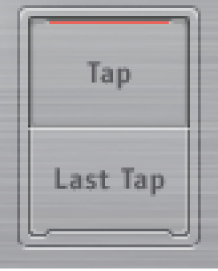
Haz clic en el botón Tap para empezar a grabar nuevas líneas de retardo.
Haz clic en el botón Tap para crear nuevas líneas de retardo.
Las nuevas líneas de retardo se crean en el momento específico de cada clic, y adoptan el ritmo del patrón de las pulsaciones.
Para finalizar la creación de líneas de retardo, haz clic en el botón “Last Tap”.
De este modo se añade la última línea de retardo, finalizando así la grabación de líneas y asignando la última línea como línea de retroalimentación (para obtener más información sobre la línea de retroalimentación, consulta Controles de la sección Master de Delay Designer en Final Cut Pro para Mac).
Nota: Si no haces clic en el botón “Last Tap”, la grabación de líneas de retardo se detendrá de manera automática al cabo de 10 segundos, o bien después de crear la línea número 26, lo que suceda primero.
Crear líneas de retardo en la barra Identification
En la línea del tiempo de Final Cut Pro, selecciona un clip con el efecto Delay Designer aplicado y abre los ajustes del efecto en el inspector de audio.
Para añadir el efecto y mostrar sus controles, consulta Añadir efectos de Logic a clips en Final Cut Pro para Mac.
Haz clic en la posición oportuna.
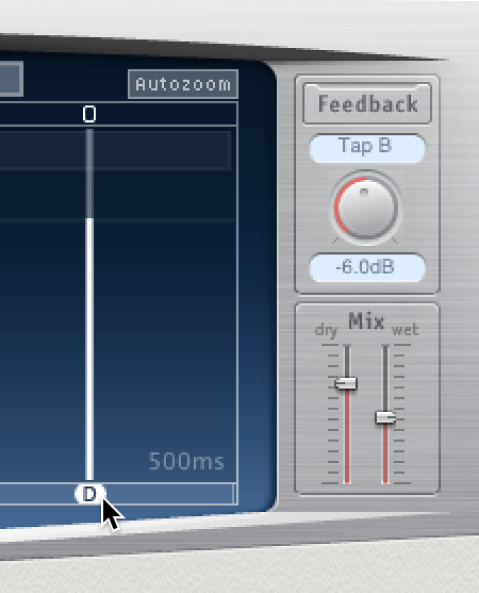
Copiar líneas de retardo en la barra Identification
En la línea del tiempo de Final Cut Pro, selecciona un clip con el efecto Delay Designer aplicado y abre los ajustes del efecto en el inspector de audio.
Para añadir el efecto y mostrar sus controles, consulta Añadir efectos de Logic a clips en Final Cut Pro para Mac.
Mantén pulsada la tecla Opción y arrastra una selección de una o más líneas de retardo hasta la posición adecuada.
El tiempo de retardo de las líneas copiadas se ajusta a la posición de arrastre.
A las líneas de retardo se les asignan letras según su orden de creación. La primera línea creada recibe la etiqueta “Tap A”, a la segunda se le asigna la etiqueta “Tap B”, y así sucesivamente. Una vez asignadas, cada una de las líneas de retardo se identifica siempre mediante la misma letra, incluso si se desplaza en el tiempo y, por tanto, su posición cambia. Por ejemplo, si creas inicialmente tres líneas denominadas “Tap A”, “Tap B” y “Tap C”. Si posteriormente cambias el tiempo de retardo de Tap B para que esté por delante de “Tap A”, se seguirá llamando “Tap B”.
La barra de identificación muestra las letras de todas las líneas de retardo visibles. El campo “Tap Delay” de la barra de parámetros de líneas de retardo muestra la letra de la línea seleccionada en cada momento, o la letra de la línea que se está editando cuando hay varias líneas seleccionadas (consulta Seleccionar líneas de retardo en Delay Designer en Final Cut Pro para Mac).